MMD初心者が動画作ってみた。その5
続き
今回はエンコード編
やっとここまできた・・・長い道のりでしたね。まぁこっからも長くなるんですけどね、あはは。(満面の笑み)
MMDが形になったら次は出力していきます。
高画質出力の話もあるけどそれはまた後でするとして。
右上のファイルからAVI出力をクリックして、ファイルの名前を付けたら
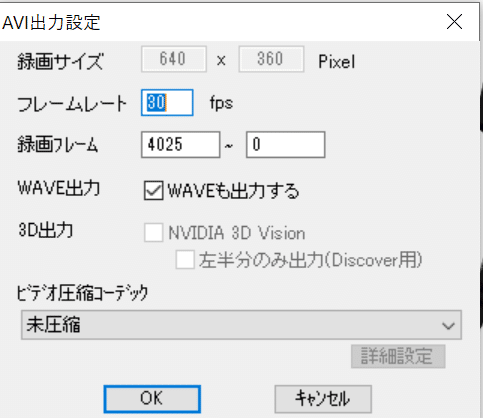
こんな画面が出てきます。
録画サイズ→出力サイズ。にこにこは画面が16:9の比率なので640×360が最低出力サイズになります。左上の表示→一番上の出力サイズで変更できます。
フレームノート→あげればあげるほどヌルヌル動く。ニコニコは強制エンコードされちゃうので60fpsが上限みたいです。
録画フレーム→どこからどこまでを出力するかを入力。最後を忘れずに入力しないと0のままなので注意
weve出力→音楽も一緒に出力する場合はチェックを。私は外して動画編集でくっつけてます。
この未圧縮AVIファイルはめちゃくちゃ容量を必要とするのでPCによっては死にます。それを回避する方法もあるみたいですがそこらへんはググってください。(投げやり)
OKボタンを押すと出力が始まります。ここはPCスペックに左右されるのでなんとも・・・エフェクト使いまくったり高画質出力だと時間かかる。
無事出力が終わったら動画が出来上がってます。おめでとうございます!!!!!!!
こっからは高画質出力の話。せっかく作った動画を高画質で見たいって方は実践してみてください。
詳しいwiki
高画質出力する条件は
・1920×1080録画サイズ(上下に黒い帯があった方がいい方は1920×825)ちょっときついなら1280×720でも大丈夫
・フレームノートをなるべく60fps(30でもよい)
で出力するといいと思います。ファイルが激重なので注意なのと、高画質出力にすると演算が時たまバグるので、一回確認してから出力した方がいいです。
出来上がったAVIファイルは重いのでmp4ファイルに変換します。それがよく見る動画編集ツールAviUtlです。
ここまでほんとに何一つ理解できないけど言われた通りにやってみたらできたんですが、これも意味わからなくてスペキャ顔になりました。でも大丈夫、意味わからなくてもできます。動画編集もmp4ファイル出力もできるすごい子です。
まずこのAviUtlをダウンロードして次にかんたんMP4出力をダウンロードしてください。
詳しく丁寧に書かれている導入方法があるのでこちらを参考にどうぞ。
詳しい設定ができるx264guiExというツールもあるんですが、初心者には厳しいのでこちらのかんたんMP4出力を推します。簡単かつ高画質動画を出力できるのでほんとうに素晴らしい。
導入が終わったら新しくaviutlを開いて
設定→拡張編集の設定→拡張編集のミニウィンドウを出します。
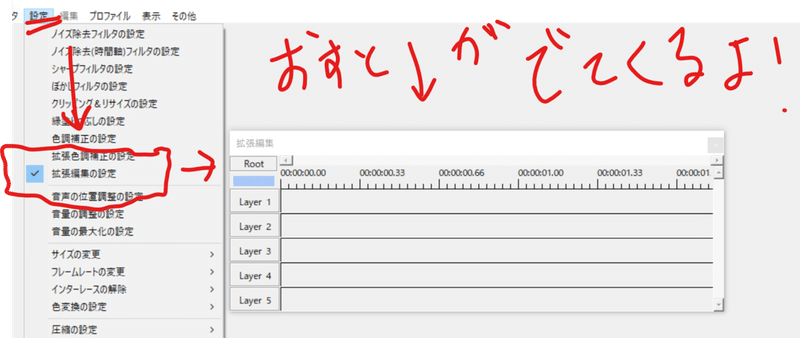
ここに作った動画をドラック&ドロップすればOK
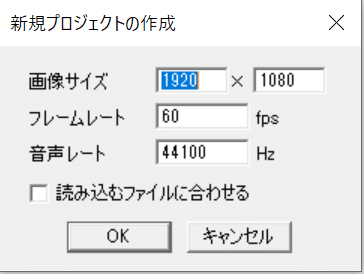
するとこの画面がでるので出力した通りのサイズになってるのを確認してOKすると作った動画が画面に出てきます。この音声レートっていうのはよくわかんないのでそのままでいいと思う。多分。
ここで歌詞を入れたり複数の動画をつなぎ合わせたり色々できるんですが、私も全然使いこなせてないので詳しくはググってください。MP4動画を編集できるプラグインもあるみたいです。すごいね!
ではさっき導入したかんたんMP4出力を早速使っていきます。
ファイル→プラグイン出力→かんたんMP4出力
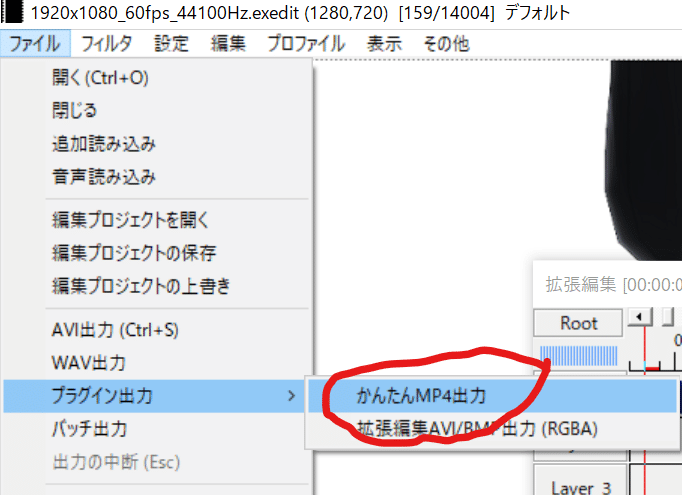
ここでプラグイン出力が表示されない場合は導入がなってないのでもう一度やり直してみてください。
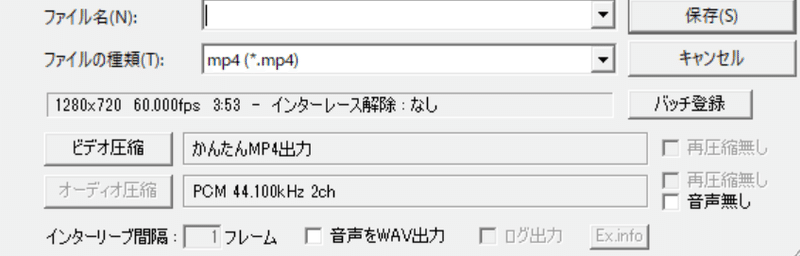
ここのビデオ圧縮をクリックして
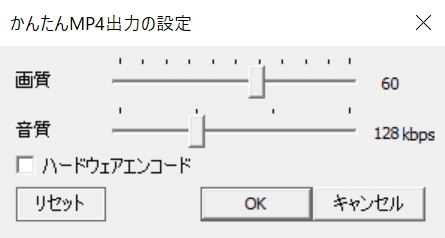
ここで調節します。ハードウェアエンコードは高PCスペックだと早くなるみたいです。
大きさも確認して名前を付けて保存したらエンコードがはじまります。高画質でやったら私のPCだと5分くらいでした。
終わったら元の画面に戻るので、さっき保存した場所にMP4動画がはいっているはずです。
おめでとうございます!!!!立派な推し動画ですね!!!!!!
作った動画は自分で楽しむのもよし、ニコニコに公開するのもよし。
ここまでの流れをまとめると
1、MMDでモデル、モーション、カメラ、音声をいれる
2、背景とエフェクトを入れて動画を完成させる
3、MMDで作ったものをAVI動画にしてaviutl(またはほかの動画編集ソフト)で必要な編集をしてMP4動画に変換する
まとめるとこんな短いのにやること多すぎてワロタ
MMDは下火とかもうオワコンとか色々意見はあると思うけど、こういった技術に触れるのは楽しいし、動画が出来たら達成感があるので自己満でもなんでもいいからやってみてほしい。
なにより踊る推しは健康に良い。万病に効く。
これでMMD初心者が動画作ってみたはひとまず終わりです。
MMD動画のこともっと勉強して素敵な動画つくっていきたいです。
この記事が気に入ったらサポートをしてみませんか?
